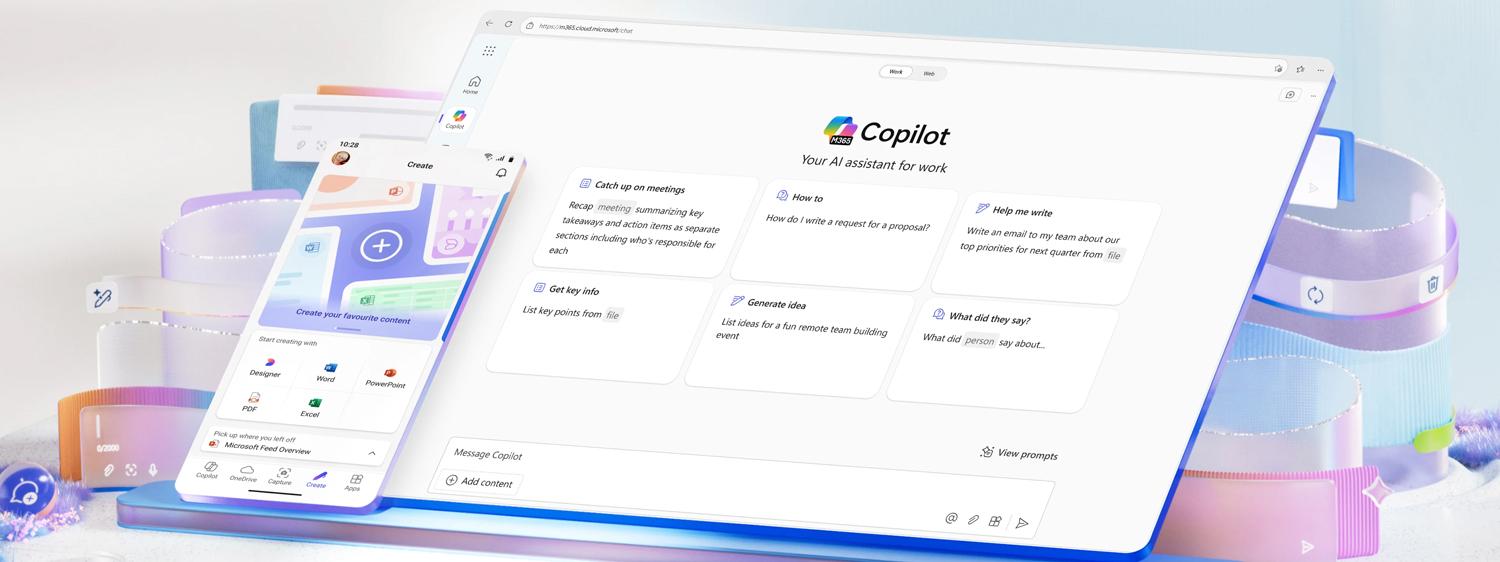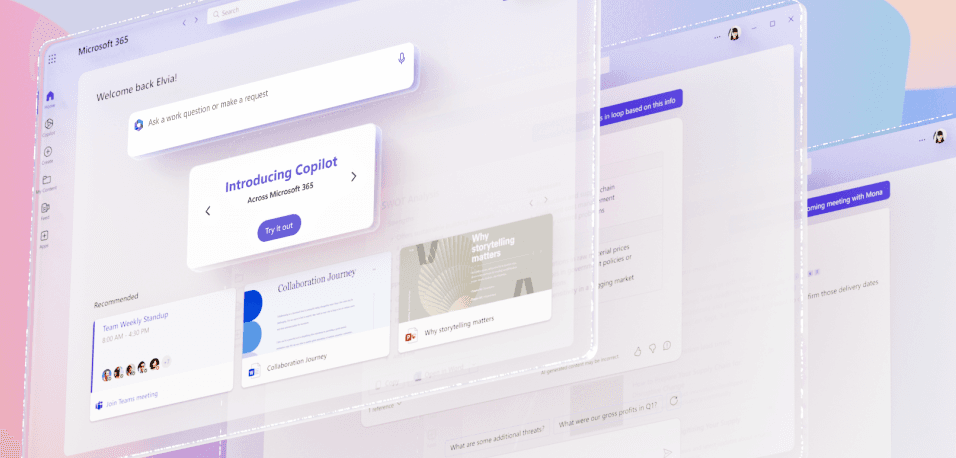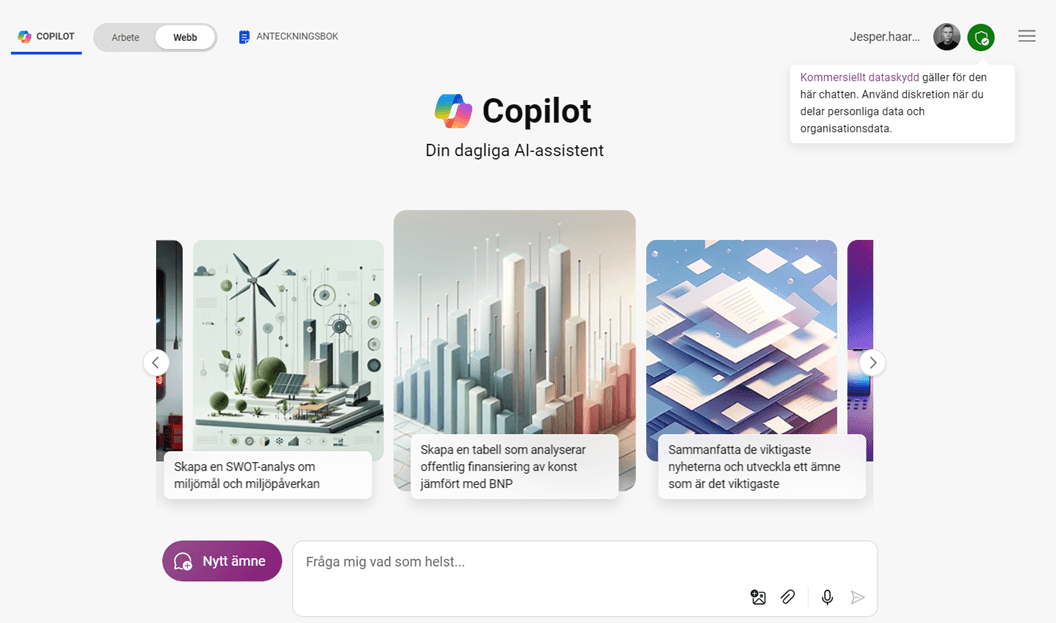
Så använder du Microsoft 365 AI på jobbet: Microsoft Copilot för nybörjare till avancerad nivå
Microsoft Copilot är mer än en teknisk nyhet – det är en digital kollega som redan nu förändrar hur vi arbetar.
Från att sammanfatta möten och skriva mejl till att analysera data och skapa presentationer på några sekunder.
Här får du en guide till hur du använder Copilot på jobbet, från första stegen till avancerade funktioner, och hur det kan frigöra tid för det som verkligen skapar värde.
- /
- Kunskapsbanken/
- Så använder du Microsoft Copilot på jobbet: Från nybörjare till avancerad nivå
- Kunskapsbanken
- /Så använder du Microsoft Copilot på jobbet: Från nybörjare till avancerad nivå
Vi har alla varit där. Inkorgen svämmar över, mötena staplas på varandra och känslan av att aldrig hinna med det strategiska växer. Microsoft Copilot är utvecklat för precis det här – att ge dig tid tillbaka. Det är ingen framtidsvision, det är AI som redan finns inbyggd i de verktyg du använder varje dag: Outlook, Teams, Word, Excel och PowerPoint.
Det fina är att du inte behöver ändra ditt arbetssätt. Copilot smälter in som en kollega som alltid är redo att hjälpa till. Du kan låta den ta anteckningarna i Teams och leverera en färdig åtgärdslista, be om ett snabbt men professionellt mejlsvar i Outlook eller få en begriplig analys av den där snåriga Excel-tabellen som du helst hade skjutit på framtiden.
Kontext är nyckeln
Det som gör Copilot extra kraftfullt i arbetslivet är dess förmåga att förstå kontexten i just din organisation. Tack vare Microsoft Graph kan det koppla ihop dokument, möten och mejl – utan att kompromissa med säkerheten. Resultatet blir underlag och insikter i det ögonblick du behöver dem, utan att du behöver lägga timmar på manuell sammanställning.
För den som har suttit en sen kväll och kämpat med en rapport är skillnaden dramatisk. Med Copilot är utkastet klart på en bråkdel av tiden. För den som alltid jagar nästa presentation blir det en lättnad att Copilot skapar grunden, så att du själv kan fokusera på att vässa budskapet.
Att lära sig prata med Copilot
Det tar en stund att vänja sig vid att jobba med AI. Precis som när du skaffade din första smartphone handlar det om att förstå hur du bäst kommunicerar. Ju tydligare du är, desto bättre blir resultatet. Om du ber om en “kort sammanfattning för ledningsgruppen” kommer Copilot att leverera något helt annat än om du bara säger “skriv något”. När du får in vanan blir det en naturlig del av arbetsdagen – nästan som att bolla med en kollega.
Användbara prompts på jobbet
För att komma igång kan det vara skönt att ha några färdiga exempel på frågor du kan ställa. Här är några som fungerar bra i professionella sammanhang:
“Sammanfatta det här dokumentet i fem punkter, anpassat för ledningsgruppen.”
“Skriv ett professionellt mejlsvar till kunden där vi tackar för feedbacken och föreslår ett möte nästa vecka.”
“Analysera den här Excel-filen och ge mig tre insikter som är viktiga för nästa kvartalsprognos.”
“Skapa en PowerPoint med fem slides som förklarar projektets status och nästa steg.”
“Ge mig tre alternativa förslag på introduktion till en policytext, med formell ton.”
När du märker hur Copilot svarar kan du börja experimentera med egna formuleringar, justera tonen och be om specifika format. Det är där magin händer.
Mer fokus på det som räknas
Den största vinsten med Copilot är inte bara tidsbesparingen. Det är känslan av att få energi tillbaka. När det repetitiva inte längre slukar dina timmar kan du vara mer närvarande, mer kreativ och mer strategisk. Det här gör Copilot till ett verktyg som inte bara effektiviserar – det gör arbetsdagen mänskligare.